
新しいラップトップを購入した後、自分でインストールする場合は、システムを再インストールする前に、まずそれを区別する必要があります。では、PE では新しいハードドライブをどのように区別できるのでしょうか?以下に、新しいコンピュータのハード ドライブの具体的な違いを示します。知らない方は、ぜひご覧ください。
1. PE 環境で、ダブルクリックして「DG Hard Disk Partition」ツールを開きます。
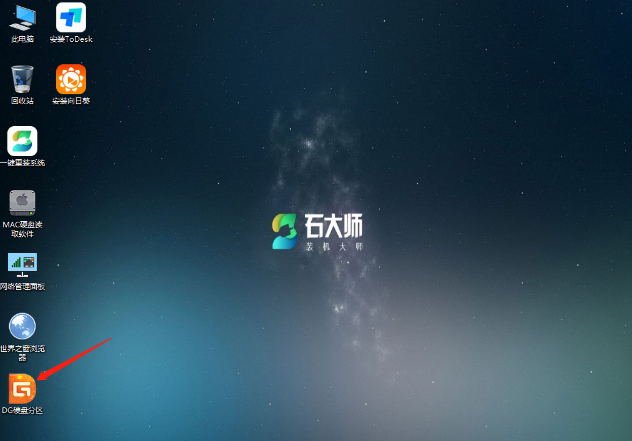
#2.「クイックパーティション」をクリックします。
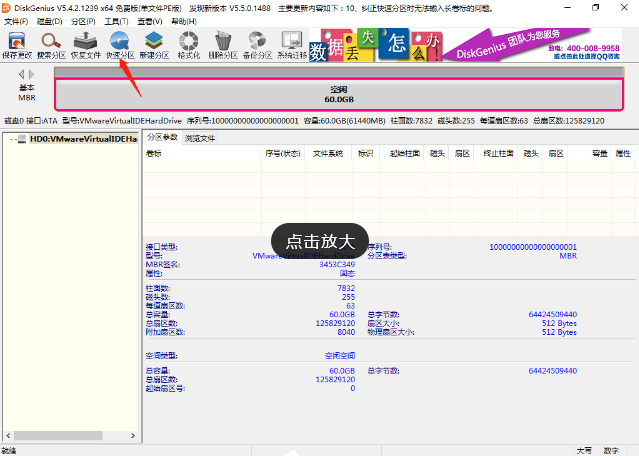
3. マザーボードの互換性に応じて、「MBR」パーティションまたは「GUID」パーティションを選択します (「MBR」パーティションは古いモデルに適しており、「 GUID」パーティションは新しいモデルに適しています)。
「MBR」パーティションの設定は図の通りですので、設定後「OK」をクリックします。
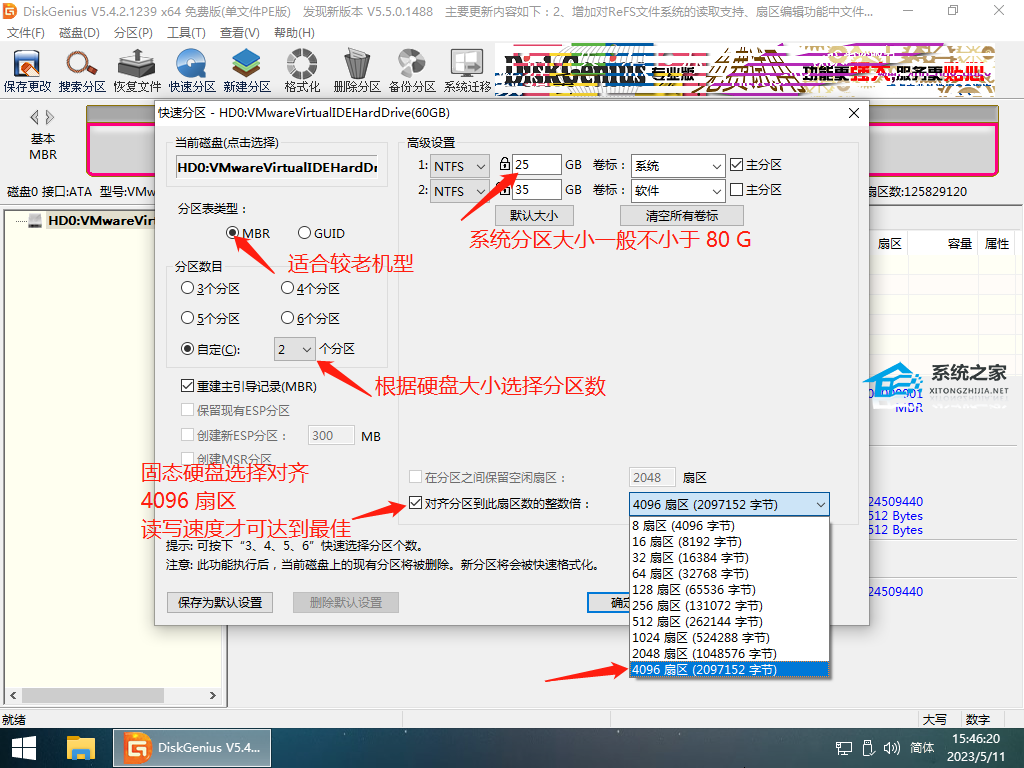
「GUID」パーティション設定は、図
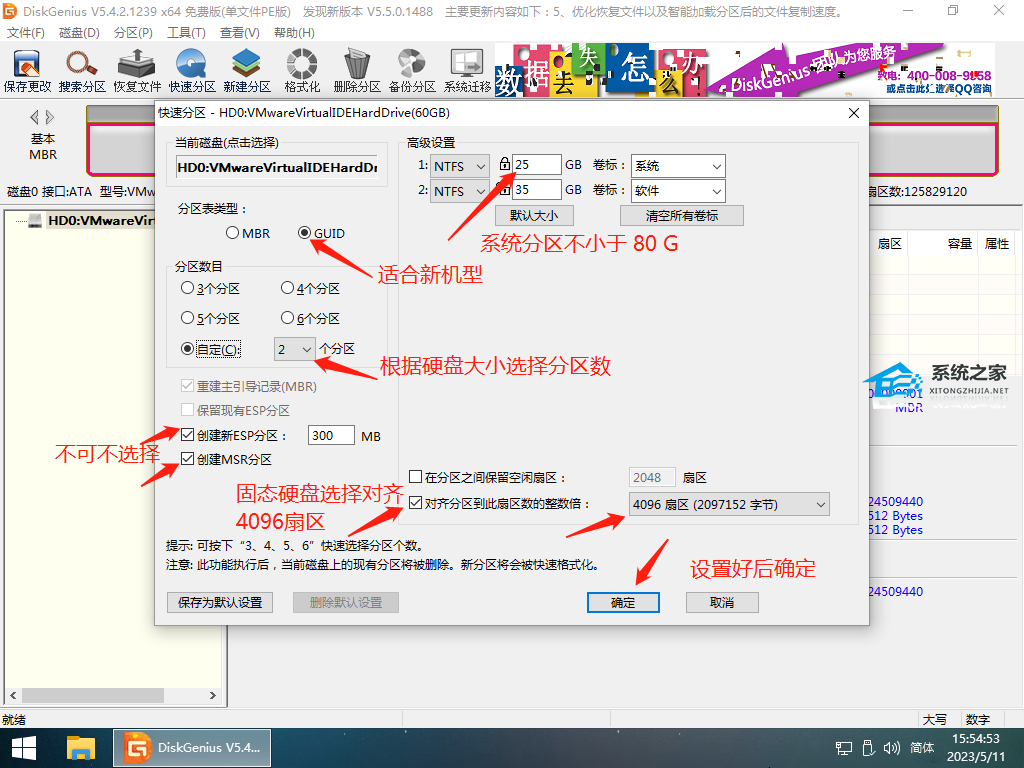
4 に示すとおりです。「はい」を選択します。
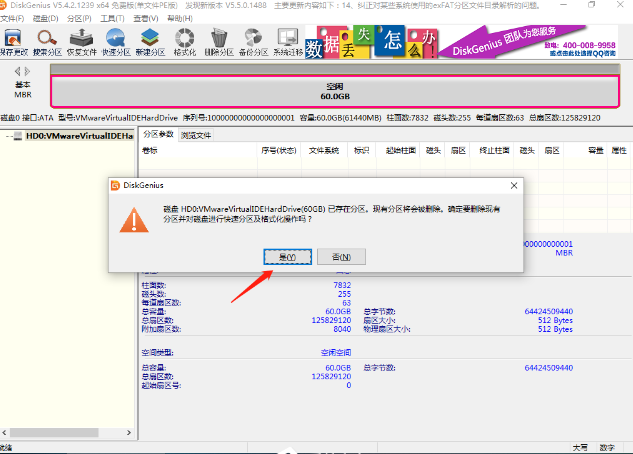
#5. ソフトウェアを数秒間実行すると、図のようにパーティション分割が完了し、オペレーティング システムをインストールできるようになります。
「MBR」パーティション。
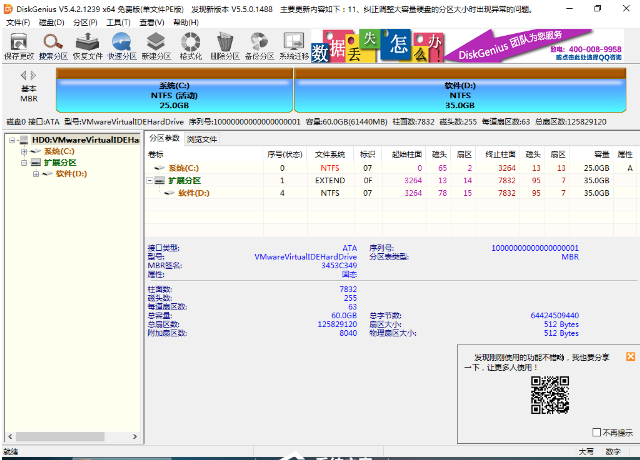
「GUID」パーティションは再び「GPT」です。
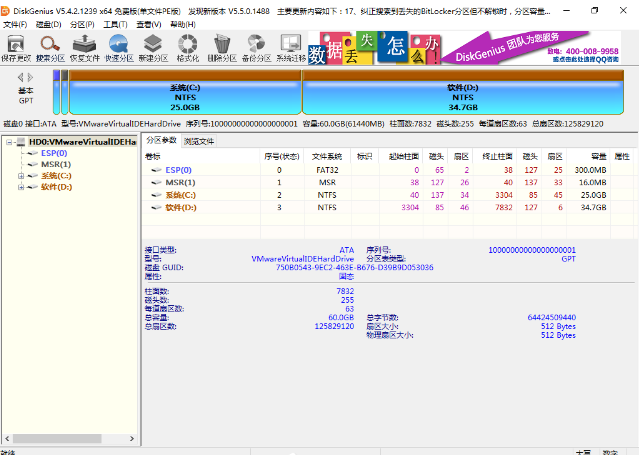
以上がPE環境で新しいハードドライブをパーティション分割する方法の詳細内容です。詳細については、PHP 中国語 Web サイトの他の関連記事を参照してください。